csiso 2950交换机配置简明手册
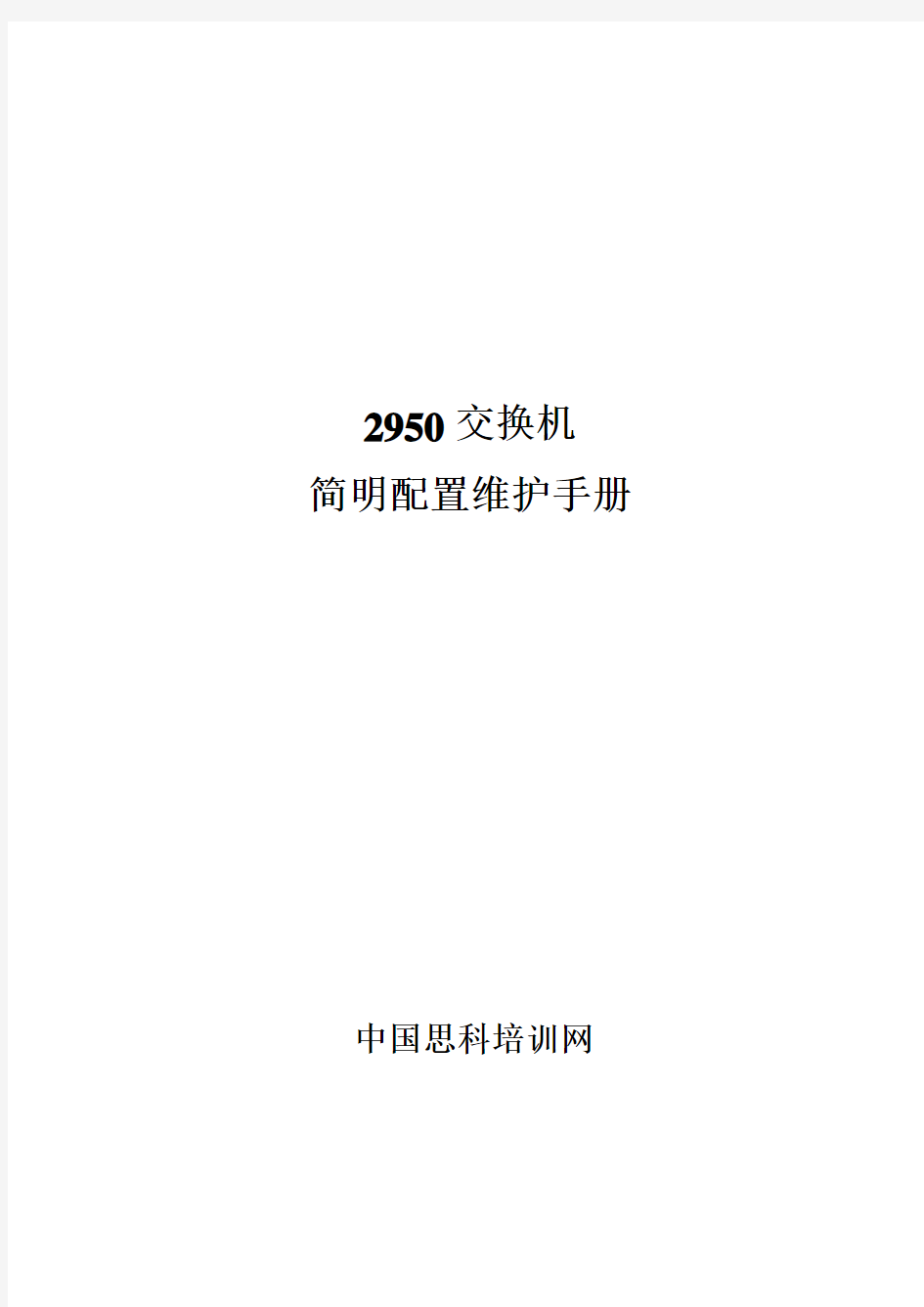
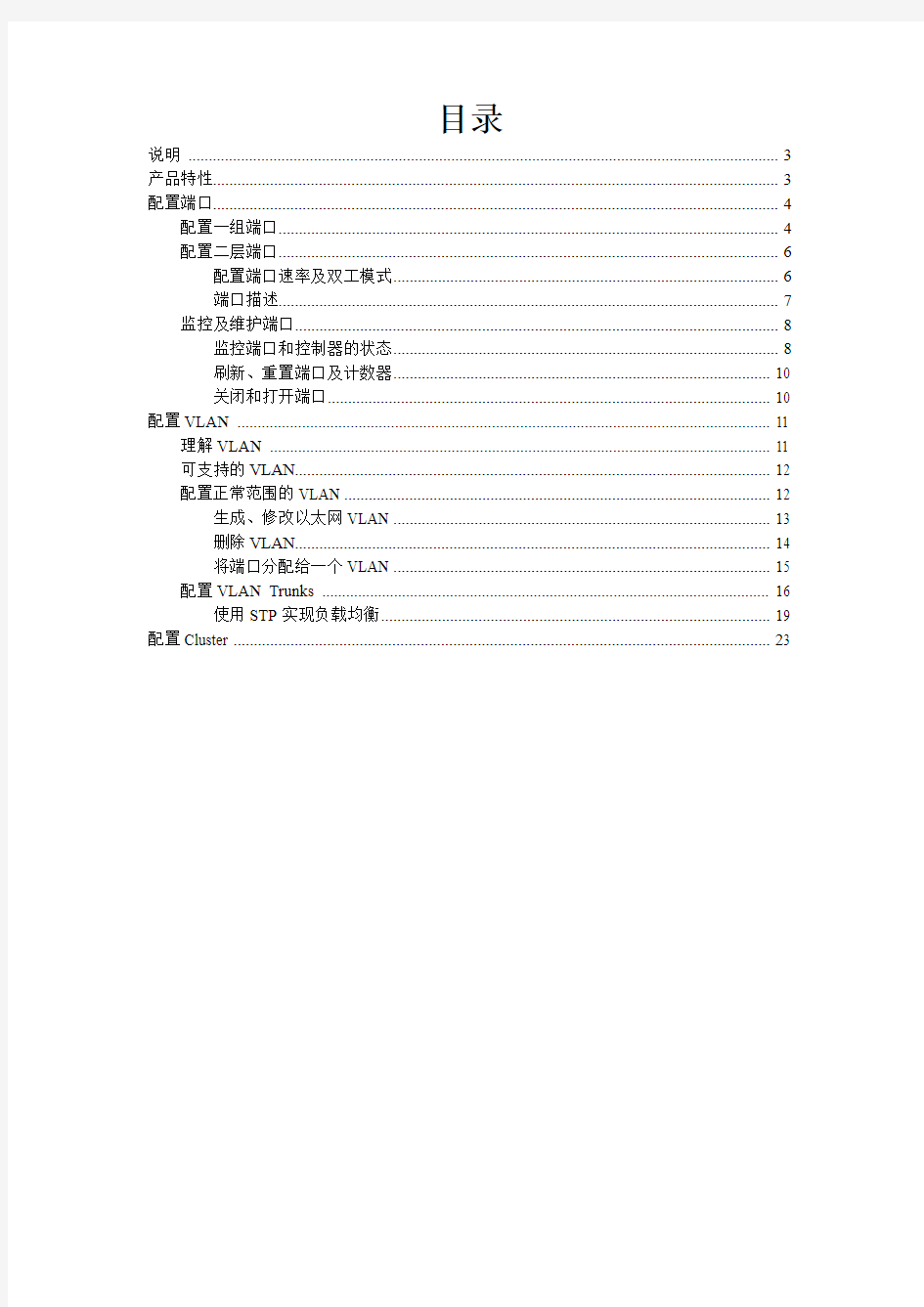
2950交换机
简明配置维护手册中国思科培训网
目录
说明 (3)
产品特性 (3)
配置端口 (4)
配置一组端口 (4)
配置二层端口 (6)
配置端口速率及双工模式 (6)
端口描述 (7)
监控及维护端口 (8)
监控端口和控制器的状态 (8)
刷新、重置端口及计数器 (10)
关闭和打开端口 (10)
配置VLAN (11)
理解VLAN (11)
可支持的VLAN (12)
配置正常范围的VLAN (12)
生成、修改以太网VLAN (13)
删除VLAN (14)
将端口分配给一个VLAN (15)
配置VLAN Trunks (16)
使用STP实现负载均衡 (19)
配置Cluster (23)
说明
本手册只包括日常使用的有关命令及特性,其它未涉及的命令及特性请参考英文的详细配置手册。
产品特性
2950是只支持二层的交换机
支持VLAN
?到250 个VLAN
?支持VLAN ID从1到4094(IEEE 802.1Q 标准)
?支持ISL及IEEE 802.1Q封装
安全
?支持IOS标准的密码保护
?支持标准及扩展的访问列表来定义安全策略
?支持基于VLAN的访问列表
监视
?交换机LED指示端口状态
?SPAN及远端SPAN (RSPAN) 可以监视任何端口或VLAN的流量
?内置支持四组的RMON监控功能(历史、统计、告警及事件)
配置端口
配置一组端口
当使用interface range命令时有如下的规则:
?有效的组范围:
o vlan从1 到4094
o fastethernet槽位/{first port} - {last port}, 槽位为0
o gigabitethernet槽位/{first port} - {last port},槽位为0
o port-channel port-channel-number - port-channel-number, port-channel号从1到64
?端口号之间需要加入空格,如:interface range fastethernet 0/1 – 5是有效的,而interface range fastethernet 0/1-5是无效的.
?interface range命令只能配置已经存在的interface vlan
?所有在同一组的端口必须是相同类别的。
见以下例子:
Switch# configure terminal
Switch(config)# interface range fastethernet0/1 - 5
Switch(config-if-range)# no shutdown
Switch(config-if-range)#
*Oct 6 08:24:35: %LINK-3-UPDOWN: Interface FastEthernet0/1, changed state to up
*Oct 6 08:24:35: %LINK-3-UPDOWN: Interface FastEthernet0/2, changed state to up
*Oct 6 08:24:35: %LINK-3-UPDOWN: Interface FastEthernet0/3, changed state to up
*Oct 6 08:24:35: %LINK-3-UPDOWN: Interface FastEthernet0/4, changed state to up
*Oct 6 08:24:35: %LINK-3-UPDOWN: Interface FastEthernet0/5, changed state to up
*Oct 6 08:24:36: %LINEPROTO-5-UPDOWN: Line protocol on Interface FastEthernet0/05, changed state to up
*Oct 6 08:24:36: %LINEPROTO-5-UPDOWN: Line protocol on Interface FastEthernet0/3, changed
state to up
*Oct 6 08:24:36: %LINEPROTO-5-UPDOWN: Line protocol on Interface FastEthernet0/4, changed
state to up
以下的例子显示使用句号来配置不同类型端口的组:
Switch# configure terminal
Switch(config)# interface range fastethernet0/1 - 3, gigabitethernet0/1 - 2
Switch(config-if-range)# no shutdown
Switch(config-if-range)#
*Oct 6 08:29:28: %LINK-3-UPDOWN: Interface FastEthernet0/1, changed state to up
*Oct 6 08:29:28: %LINK-3-UPDOWN: Interface FastEthernet0/2, changed state to up
*Oct 6 08:29:28: %LINK-3-UPDOWN: Interface FastEthernet0/3, changed state to up
*Oct 6 08:29:28: %LINK-3-UPDOWN: Interface GigabitEthernet0/1, changed state to up *Oct 6 08:29:28: %LINK-3-UPDOWN: Interface GigabitEthernet0/2, changed state to up *Oct 6 08:29:29: %LINEPROTO-5-UPDOWN: Line protocol on Interface GigabitEthernet0/ 1, changed state to up
*Oct 6 08:29:29: %LINEPROTO-5-UPDOWN: Line protocol on Interface FastEthernet0/ 2, changed state to up
*Oct 6 08:29:29: %LINEPROTO-5-UPDOWN: Line protocol on Interface FastEthernet0/ 3, changed state to up
配置二层端口
2950的所有端口缺省的端口都是二层口,如果此端口已经配置成三层端口的话,则需要用switchport来使其成为二层端口。
配置端口速率及双工模式
可以配置快速以太口的速率为10/100Mbps及千兆以太口的速率为
10/100/1000-Mbps; 但对于GBIC端口则不能配置速率及双工模式,有时可以配置nonegotiate,当需要联接不支持自适应的其它千兆端口时
Switch# configure terminal
Switch(config)# interface fastethernet0/3
Switch(config-if)# speed 10
Switch(config-if)# duplex half
端口描述
Use the no description interface configuration command to delete the description.
This example shows how to add a description on Fast Ethernet interface 0/4 and to verify the description:
Switch# config terminal
Enter configuration commands, one per line. End with CNTL/Z.
Switch(config)# interface fastethernet0/4
Switch(config-if)# description Connects to Marketing
Switch(config-if)# end
Switch# show interfaces fastethernet0/4 description
Interface Status Protocol Description
Fa0/4 up down Connects to Marketing 监控及维护端口
监控端口和控制器的状态
主要命令见下表:
举例如下:
Switch# show interfaces status
Port Name Status Vlan Duplex Speed Type
Gi0/1 connected routed a-full a-100 10/100/1000Base TX
Gi0/2 wce server 20.20.2 disabled routed auto auto 10/100/1000Base TX Gi0/3 ip wccp web-cache notconnect routed auto auto 10/100/1000Base TX Gi0/4 notconnect routed auto auto 10/100/1000Base TX Gi0/5 notconnect routed auto auto 10/100/1000Base TX Gi0/6 disabled routed auto auto 10/100/1000Base TX Gi0/7 disabled routed auto auto 10/100/1000Base TX Gi0/8 disabled routed auto 100 10/100/1000Base TX Gi0/9 notconnect routed auto auto 10/100/1000Base TX Gi0/10 notconnect routed auto auto 10/100/1000Base TX Gi0/11 disabled routed auto auto unknown
Gi0/12 notconnect routed auto auto unknown
Switch# show interfaces fastethernet 0/1 switchport
Name: Fa0/1
Switchport: Enabled
Administrative Mode: static access
Operational Mode: down
Administrative Trunking Encapsulation: dot1q
Negotiation of Trunking: Off
Access Mode VLAN: 1 (default)
Trunking Native Mode VLAN: 1 (default)
Trunking VLANs Enabled: ALL
Pruning VLANs Enabled: 2-1001
Protected: false
Unknown unicast blocked: disabled
Unknown multicast blocked: disabled
Voice VLAN: dot1p (Inactive)
Appliance trust: 5
Switch# show running-config interface fastethernet0/2
Building configuration...
Current configuration : 131 bytes
interface FastEthernet0/2
switchport mode access
switchport protected
no ip address
mls qos cos 7
mls qos cos override
end
刷新、重置端口及计数器
Note clear counters 命令只清除用show interface所显示的计数,不影响用snmp得到
的计数
举例如下:
Switch# clear counters fastethernet0/5
Clear "show interface" counters on this interface [confirm] y
Switch#
*Sep 30 08:42:55: %CLEAR-5-COUNTERS: Clear counter on interface FastEthernet0/5
by vty1 (171.69.115.10)
可使用clear line命令来清除或重置某一端口或串口,在大部分情况下并不需要这样做:
Switch# clear interface fastethernet0/5
关闭和打开端口
使用no shutdown命令重新打开端口.
举例如下:
Switch# configure terminal
Switch(config)# interface fastethernet0/5
Switch(config-if)# shutdown
Switch(config-if)#
*Sep 30 08:33:47: %LINK-5-CHANGED: Interface FastEthernet0/5, changed state to a administratively down
Switch# configure terminal
Switch(config)# interface fastethernet0/5
Switch(config-if)# no shutdown
Switch(config-if)#
*Sep 30 08:36:00: %LINK-3-UPDOWN: Interface FastEthernet0/5, changed state to up 配置VLAN
理解VLAN
一个VLAN就是一个交换网,其逻辑上按功能、项目、应用来分而不必考虑用户的物理位置。任何交换口都可以属于某一VLAN, IP包、广播包及组播包均可以发送或广播给在此VLAN内的最终用户。每一个VLAN均可看成是一个逻辑网络,发往另一VLAN的数据包必须由路由器或网桥转发(如下图)。由于VLAN被看成是一个逻辑网络,其具有自己的网桥管理信息庫(MIB) 并可支持自己的生成树
VLAN作为逻辑定义的网络示意图
VLAN常常与IP子网相联系,同一IP子网属于同一VLAN。在3550上VLAN之间的数据包可以由VLAN端口进行转发。
可支持的VLAN
Catalyst 3550交换机支持250个 VLAN,可以分别是VTP client, server, 及transparent modes. VLAN号可以从1到4094. VLAN号1002到1005保留给令牌环及FDDI VLAN. VTP只能学习到普通范围的VLAN, 即从VLAN到1到1005; VLAN号大于1005属于扩展VLAN,不存在VLAN数据庫中。交换机必须配置成VTP透明模式当需要生成VLAN 号从1006到4094.
本交换机支持基于每一VLAN的生成树(PVST),最多支持128个生成树。本交换机支持ISL及IEEE 802.1Q trunk二种封装。
配置正常范围的VLAN
VLAN号1,1002到1005是自动生成的不能被去掉。
VLAN号1到1005的配置被写到文件vlan.dat中, 可以用show vlan命令查看,vlan.dat文件存放在NVRAM中.
注意不要手工删除vlan.dat文件,可能造成VLAN的不完整。如要删除vlan需要用有关的命令来进行
生成、修改以太网VLAN
用no vlan name或no vlan mtu 退回到缺省的vlan配置状态
举例如下:
Switch# configure terminal
Switch(config)# vlan 20
Switch(config-vlan)# name test20
Switch(config-vlan)# end
也可以在enable状态下,进行VLAN配置:
举例如下:
Switch# vlan database
Switch(vlan)# vlan 20 name test20
Switch(vlan)# exit
APPLY completed.
Exiting....
Switch#
删除VLAN
当删除一个处于VTP服务器的交换机上删除VLAN时,则此VLAN将在所有相同VTP的交换机上删除。当在透明模式下删除时,只在当前交换机上删除。
注意当删除一个VLAN时,原来属于此VLAN的端口将处于非激活的状态,直到将其分配给某一VLAN。
也可用vlan database进入VLAN配置状态,用no vlan vlan-id来删除。
将端口分配给一个VLAN
使用default interface interface-id还原到缺省配置状态。举例如下:
Switch# configure terminal
Enter configuration commands, one per line. End with CNTL/Z. Switch(config)# interface fastethernet0/1
Switch(config-if)# switchport mode access
Switch(config-if)# switchport access vlan 2
Switch(config-if)# end
Switch#
配置VLAN Trunks
举例:
Switch# configure terminal
Enter configuration commands, one per line. End with CNTL/Z.
Switch(config)# interface fastethernet0/4
Switch(config-if)# switchport mode trunk
Switch(config-if)# end
定义trunk允许的VLAN
缺省情况下trunk允许所有的VLAN通过。可以使用switchport trunk allowed vlan remove vlan-list来去掉某一VLAN
回到允许所有VLAN通过时, 可用no switchport trunk allowed vlan 端口配置命令.
举例如下:
Switch(config)# interface fastethernet0/1
Switch(config-if)# switchport trunk allowed vlan remove 2
Switch(config-if)# end
配置Native VLAN(802.1q)
封装802.1q的trunk端口可以接受带有标签和不带标签的数据流,交换机向native vlan传送不带标签的数据流,缺省情况下native VLAN是1。
使用no switchport trunk native vlan 端口配置命令回到缺省的状态
使用STP实现负载均衡
负载均衡可以使用流量分流到其它平行的trunks上去. 交换机为了避免环路,STP通常是阻断所有端口交换机之间只留一条链路。使用负载均衡后, 可以把不同VLAN的流量分配到不同的trunk上。
可以通过配置STP端口权值STP路径值来实现负载均衡. 如果使用STP端口权值来配置那么二条负载均衡的trunk必须联同一交换机上。使用路径值则即可以联相同的交换机与可以联不同的交换机。
使用STP端口权值的负载均衡
当同一台交换机的二个口形成环路时, STP端口权值用来决定那个口是enable 的,那个口是阻断的。可以通过配置端口权值来决定二对trunk各走那些VLAN, 有较高权值的端口(数字较小的)vlan, 将处于转发状态,同一个VLAN在另一个trunk有较低的权值(数字较大)则将处在阻断状态。即同一VLAN只在一个trunk上发送接受。
基于端口权值的负载均衡示意图
trunk1将发送和接收VLAN8-10的数据,trunk2将发送和接收VLAN3-6的数据
配置如下:
最新思科cisco2950交换机配置手册(中文)
2950交换机 简明配置维护手册
目录 第1章说明 (3) 第2章产品特性 (3) 第3章配置端口 (3) 3.1配置一组端口 (3) 3.2配置二层端口 (5) 3.2.1配置端口速率及双工模式 (6) 3.2.2端口描述 (7) 3.3监控及维护端口 (8) 3.3.1监控端口和控制器的状态 (8) 3.3.2刷新、重置端口及计数器 (10) 3.3.3关闭和打开端口 (10) 第4章配置VLAN (11) 4.1理解VLAN (11) 4.2可支持的VLAN (12) 4.3配置正常范围的VLAN (12) 4.3.1生成、修改以太网VLAN (13) 4.3.2删除VLAN (15) 4.3.3将端口分配给一个VLAN (15) 4.4配置VLAN Trunks (16) 4.4.2使用STP实现负载均衡 (19) 第5章配置Cluster (23)
第1章说明 本手册只包括日常使用的有关命令及特性,其它未涉及的命令及特性请参考英文的详细配置手册。 第2章产品特性 2950是只支持二层的交换机 支持VLAN ?到250 个VLAN ?支持VLAN ID从1到4094(IEEE 802.1Q 标准) ?支持ISL及IEEE 802.1Q封装 安全 ?支持IOS标准的密码保护 ?支持标准及扩展的访问列表来定义安全策略 ?支持基于VLAN的访问列表 监视 ?交换机LED指示端口状态 ?SPAN及远端SPAN (RSPAN) 可以监视任何端口或VLAN的流量 ?内置支持四组的RMON监控功能(历史、统计、告警及事件) 第3章配置端口 3.1 配置一组端口
Cisco+3750交换机配置
3750交换机(EMI) 简明配置维护手册 目录 说明 (2) 产品特性 (2) 配置端口 (3) 配置一组端口 (3) 配置二层端口 (5) 配置端口速率及双工模式 (5) 端口描述 (6) 配置三层口 (7) 监控及维护端口 (9) 监控端口和控制器的状态 (9) 刷新、重置端口及计数器 (11) 关闭和打开端口 (12) 配置VLAN (13) 理解VLAN (13) 可支持的VLAN (14) 配置正常范围的VLAN (14) 生成、修改以太网VLAN (14) 删除VLAN (16) 将端口分配给一个VLAN (17) 配置VLAN Trunks (18) 使用STP实现负载均衡 (21)
说明 本手册只包括日常使用的有关命令及特性,其它未涉及的命令及特性请参考英文的详细配置手册。 产品特性 3750EMI是支持二层、三层功能(EMI)的交换机 支持VLAN ?到1005 个VLAN ?支持VLAN ID从1到4094(IEEE 802.1Q 标准) ?支持ISL及IEEE 802.1Q封装 安全 ?支持IOS标准的密码保护 ?静态MAC地址映射 ?标准及扩展的访问列表支持,对于路由端口支持入出双向的访问列表,对于二层端口支持入的访问列表 ?支持基于VLAN的访问列表 3层支持(需要多层交换的IOS) ?HSRP ?IP路由协议 o RIP versions 1 and 2 o OSPF o IGRP及EIGRP o BGP Version 4 监视
?交换机LED指示端口状态 ?SPAN及远端SPAN (RSPAN) 可以监视任何端口或VLAN的流量 ?内置支持四组的RMON监控功能(历史、统计、告警及事件) ?Syslog功能 其它功能: 支持以下的GBIC模块: ?1000BASE-T GBIC: 铜线最长100 m ?1000BASE-SX GBIC: 光纤最长1804 feet (550 m) ?1000BASE-LX/LH GBIC: 光纤最长32,808 feet (6 miles or 10 km) ?1000BASE-ZX GBIC: 光纤最长328,084 feet (62 miles or 100 km) 配置端口 配置一组端口
实验三交换机的基本配置
计算机网络实验报告 实验组号:课程:班级: 实验名称:实验三交换机的基本配置 姓名__________ 实验日期: 学号_____________ 实验报告日期: 同组人姓名_________________ 报告退发: ( 订正、重做 ) 同组人学号_ _______________________ 教师审批签字:通过不通过 实验三交换机的基本配置 一、:实验名称:交换机的基本配置 二、实验目的: 1.熟练掌握网络互联设备-交换机的管理配置方法,了解带内管理与带外管理的区别。 2.熟悉掌握锐捷网络设备的命令行管理界面 3.掌握交换机命令行各种配置模式的区别,以及模式之间的切换。 4.掌握交换机的基本配置方法。 三、背景描述: 1、你是公司新进的网络管理员,公司要求你熟悉网络产品,公司采用的是全系列的锐捷网络产品,首先要求你登录交换机,了解掌握交换机的命令行操作 2、公司有部分主机网卡属于10MBIT/S网卡,传输模式为半双工,为了能实现主机之间的正常通讯,现把和主机相连的交换机端口速率设为10Mbit/s,传输模式设为半双工,并开启该端口进行数据的转发。 3、你是公司的新网管,第一天上班时,你必须掌握公司交换机的当前工作情况,通过查看交换机的系统信息和配置信息,了解公司的设备和网络环境。 三、实验设备:每一实验小组提供如下实验设备 1、实验台设备:计算机两台PC1和PC2(或者PC4和PC5) 2、实验机柜设备:S2126(或者S3550)交换机一台 3、实验工具及附件:网线测试仪一台跳线若干 四、实验内容及要求: 1、S2126G交换机的管理方式:带内管理和带外管理。 带外管理方式:使用专用的配置线缆,将计算机的COM口与交换机的console 口连接,使用操作系统自带的超级终端程序,登录到交换机对交换机进行初始化配置,这种管理方式称作为带外管理。它不通过网络来管理配置交换机,不占用网络传输带宽,这种方式称作为带外管理。 带内管理方式:交换机在经过带外方式的基本配置后,就可以使用网络连接,通过网络对交换机进行管理配置,配置命令数据传输时,要通过网路线路进行,需要占用一定的网络带宽,浪费一定的网路资源,这种方式称为带内管理方式。 2、交换机命令行操作模式:(以实验小组7为例) ●用户模式:进入交换机后得到的第一个配置模式,该模式下可以简单察看交换机的软、硬件版 本信息,并进行简单的测试。用户模式提示符为:S2126G-7-1〉 ●特权模式:由用户模式进入的下一级模式,在该模式下可以对交换机的配置文件进行管理,查 看交换机的配置信息,进行网络的测试和调试,进行网络的测试和调试等。特权模式显示符为:S2126G-7-1#
本实验对2950交换机VLAN配置相关的VTP
本实验对2950交换机VLAN配置相关的VTP.VLAN和VLAN Trunk等进行配置。 1.实验目的 通过本实验,读者可以掌握以下技能: ●配置VLAN; ●通过VLAN Trunk配置跨交换机的VLAN; ●配置VTP; ●查看上述配置项目的有关信息。 2.设备需求 本实验需要以下设备; ●Cisco Catalyst 2950系列交换机2台,型号不限; ●交叉线序网线1条; ●1台终端服务器,如Cisco 2509路由器,及用于反向Telnet的相应电缆; ●1台带有超级终端程序的PC机,以及Console电缆及转接器。 3.线缆连接及配置说明 如图A-2所示,用交叉网线把C2950A交换机的FastEthernetO/24端口和C2950B交换机的FastEthernet0/24端口连接起来。 4.实验配置及监测结果 电缆连接完成后,给所有设备加电,开始进行实验。 监测清单A-4记录了本实验的操作。 监测清单A-4 配置VTP、VLAN和VLAN Trunk 第1段:配置C2950交换机的VTP和VLAN C2950#conft
Enter configuration commands,one per line.End with CNTL/Z. (1)在2950系列交换机上配置VTP和VLAN的方法有两种,本实验演示的是使用vlandatabase命令的一种;另一种是在全局配置模式下发出配置命令,格式与vlan database方式相似。 (2)首先使用vlan database命令进入VLAN配置模式。在VLAN配置模式下,可以设置VTP的一系列属性,如vtp?命令所示,也可以对VLAN进行定义。 (3)把C2950A交换机设置成VTP Server模式(缺省配置),VTP域名为Test。 (4)定义V10、V11、V12和V13等4个VLAN。 (5)show vtp status命令显示了VTP相关的配置和状态信息,我们应主要关注VTP模式、域名,VLAN数量等信息。 (6)show vtp counters命令列出了VTP的统计信息,表明各种VTP相关包的收发情况,因为C2950A交换机与C2950B交换机没有进行VTP信息的传输,所以各项数值均为0。 (7)在接口配置模式下的switchportmode access命令设置对应端口为静态VLAN访问模式。 https://www.360docs.net/doc/713795534.html, (8)在接口配置模式下的switchport accessvlan命令把端口分配给相应的VLAN。 (9)在第2段中,配置了C2950B交换机的VTP属性,域名设为Test,模式为Glient。
交换机简要配置手册(中文)
2960交换机 简明配置维护手册
目录 说明 (3) 产品特性 (3) 配置端口 (4) 配置一组端口 (4) 配置二层端口 (6) 配置端口速率及双工模式 (6) 端口描述 (7) 监控及维护端口 (8) 监控端口和控制器的状态 (8) 刷新、重置端口及计数器 (10) 关闭和打开端口 (10) 配置VLAN (11) 理解VLAN (11) 可支持的VLAN (12) 配置正常范围的VLAN (12) 生成、修改以太网VLAN (13) 删除VLAN (14) 将端口分配给一个VLAN (15) 配置VLAN Trunks (16) 使用STP实现负载均衡 (19) 配置Cluster (23)
说明 本手册只包括日常使用的有关命令及特性,其它未涉及的命令及特性请参考英文的详细配置手册。 产品特性 2960是只支持二层的交换机 支持VLAN ?到250 个VLAN ?支持VLAN ID从1到4094( IEEE 802.1Q 标准) ?支持ISL及IEEE 802.1Q封装 安全 ?支持IOS标准的密码保护 ?支持标准及扩展的访问列表来定义安全策略 ?支持基于VLAN的访问列表 监视 ?交换机LED指示端口状态 ?SPAN及远端SPAN (RSPAN) 可以监视任何端口或VLAN的流量 ?内置支持四组的RMON监控功能(历史、统计、告警及事件) 配置端口 配置一组端口
当使用interface range命令时有如下的规则: ?有效的组范围: o vlan从1 到4094 o fastethernet槽位/{first port} - {last port}, 槽位为0 o gigabitethernet槽位/{first port} - {last port},槽位为0 o port-channel port-channel-number- port-channel-number, port-channel号从1到64 ?端口号之间需要加入空格,如:interface range fastethernet 0/1 –5是有效的,而interface range fastethernet 0/1-5是无效的. ?interface range命令只能配置已经存在的interface vlan ?所有在同一组的端口必须是相同类别的。 见以下例子:
交换机和路由器的基本配置
实验一交换机和路由器的基本配置 交换机的基本配置 【实验名称】 交换机的基本配置。 【实验目的】 掌握交换机命令行各种操作模式的区别,能够使用各种帮助信息,以及用命令进行基本的配置。 【背景描述】 你是某公司新进的网管,公司要求你熟悉网络产品,公司采用全系列锐捷网络产品,首先要求你登录交换机,了解、掌握交换机的命令行操作技巧,以及如何使用一些基本命令进行配置。 【需求分析】 需要在交换机上熟悉各种不同的配置模式以及如何在配置模式间切换,使用命令进行基本的配置,并熟悉命令行界面的操作技巧。 【实验拓扑】 图1-1 实验拓扑图 【实验设备】 三层交换机1台 【预备知识】 交换机的命令行界面和基本操作 【实验原理】 交换机的管理方式基本分为两种:带内管理和带外管理。通过交换机的Console口管理交换机属于带外管理,不占用交换机的网络接口,其特点是需要使用配置线缆,近距离配置。第一次配置交换机时必须利用Console端口进行配置。 交换机的命令行操作模式,主要包括:用户模式、特权模式、全局配置模式、端口模式等几种。 ???用户模式进入交换机后得到的第一个操作模式,该模式下可以简单查看交换机的软、硬件版本信息,并进行简单的测试。用户模式提示符为switch> ???特权模式由用户模式进入的下一级模式,该模式下可以对交换机的配置文件进行管理,查看交换机的配置信息,进行网络的测试和调试等。特权模式提示符为switch# ???全局配置模式属于特权模式的下一级模式,该模式下可以配置交换机的全局性参数(如主机名、登录信息等)。在该模式下可以进入下一级的配置模式,对交换机具体的功能进行配置。全局模式提示符为switch(config)# ???端口模式属于全局模式的下一级模式,该模式下可以对交换机的端口进行参数配置。端口模式提示符为switch(config-if)# 交换机的基本操作命令包括:
光纤交换机配置手册
FC交换机配置手册 交换机登陆 登陆方式:WEB登陆,如下图: Web初始地址:10.77.77.77,这是博科交换机的默认登陆地址。目前地址:交换机1:172.27.153.11 交换机2:172.27.153.12 交换机3:172.27.153.13 用户名:admin 密码:password,登陆对话框如下图: 点击OK按钮后,登陆到交换机后,显示如下页面:
在下面这个图中, 在下面这个图中, 显示交换机硬件等的状态。例如图中中上半部分表示交换机的端口,绿色表示已经端口正常,并已经与客户端建立通信。 表示交换机电源状态,绿色指示灯表示电源正常。 下面这个图,
这个图中的按钮,均为交换机的一些功能键,可查看交换机状态,以及进行交换机功能设置等。 交换机zoing划分方法 点击左下角进入zoing划分页面: Zoing划分主要可按照两种方式进行: 1.按照端口划分:即把同一个链路上的设备在光纤交换机上的端口划分为一个Zoing。这 种划分方式更换交换机端口后,Zoing会改变,需要重新划分。 2.按照WWn划分,即把同一个链路上的设备的WWN号(每一个光纤卡对应唯一一个 WWN号)划分为一个Zoing,这种划分方式更换客户端的光纤卡后,Zoing会改变,需要重新划分。 我们采用的为第二种方式,即按照WWN划分。 点击红框中的按键”zone”:,即可进行zoing的划分。
上图为zoing的一些功能按键,其中: New Zong :建立新的zoing Delete :删除一个已经建立的zoing Rename :重命名一个Zoing。 Copy :拷贝一个zoing。 点击New Zoing ,即可创建一个zoing。点击后出现如下页面: ,输入Zoing名称后,将WWN号添加到右侧空白处:
交换机基本配置_实验报告
交换机基本配置_实验报告计算机网络工程》 课程设计报告 交换机和交换机的基本配置 学生姓名 学号 班级 成绩 指导教师 广州大学纺织服装学院电子与信息工程系 2013年12 月 交换机和交换机的基本配置一、实验目的 1( 认识锐捷交换机 2( 进行交换机的基本信息查看,运行状态检查 3( 设置交换机的基本信息,如交换机命名、特权用户密码 4( 交换机不同的命令行操作模式以及各种模式之间的切换 5(交换机的基本配置命令。 、实验环境 1( 以太网交换机两台 2(PC多台 3(专用配置电缆多根 4(网线多根
三、实验准备
1、物理连接 交换机设备中配有一根Console (控制口)电缆线,一头为RJ45接口连接在交换 机的Console 端口,另一头为串行接口连接在 PC 机的串行口 (COM 口)上。 串口 2、软件设置 1)、运行Windows XP 操作系统的“开始”菜单? “附件” ? “通讯”中的“超 提示:如果附件中没有“超级终端”组件,你可以通过“控制面板”中的“添 加/删除程序”方式添加该组件。 2)、在“名称”文本框中键入新的超级终端连接项名称,如输入“ Switch ” 弹出对话框输入电话号区号(如:0593),点击“确定”按钮,弹出“连接到”对话 3)、在“连接时使用”的 级终端”软件,弹出“连接描述”对话框如图 12-6所示。 口 PC
下拉列表框中选择与交换 机相连的计算机的串口, 如选择“ COM ”。然后单击 “确定”按钮,弹出的对话框 如图12-7所示。 4)、COM U 性对话框中 图12-6超级终端 的参数设置可按照图 12-4中所示的参数来设置,需要说明的是每秒位数要一定要 端□说置 F 还原芜默认直?11 I 确足 [取消I 5)、完成以上的设置工作 后,就可以打开交换机电源 了,登录交换机过程需要一
华为交换机配置命令手册
为QuidWay交换机配置命令手册: 1、开始 建立本地配置环境,将主机的串口通过配置电缆与以太网交换机的Console口连接。 在主机上运行终端仿真程序(如Windows的超级终端等),设置终端通信参数为:波特率为9600bit/s、8位数据位、1位停止位、无校验和无流控,并选择终端类型为VT100。 以太网交换机上电,终端上显示以太网交换机自检信息,自检结束后提示用户键入回车,之后将出现命令行提示符(如
Force10交换机配置手册
Force10 S25N/S50N交换机配置手册 目录 前言........................................................... 错误!未定义书签。 1. FORCE10 S系列交换机登陆初始配置 ............................. 错误!未定义书签。 使用CONSOLE口登陆方式.......................................... 错误!未定义书签。 用以太网线使用TELNET方式....................................... 错误!未定义书签。 2.创建VLAN ..................................................... 错误!未定义书签。 创建一个基于端口的V LAN......................................... 错误!未定义书签。 3.配置TRUNK .................................................... 错误!未定义书签。 创建一个TRUNK.................................................. 错误!未定义书签。 4.开启端口FLOW-CONTROL 、SPANNING-TREE、和EDGED-PORT ........... 错误!未定义书签。
前言 1. Force10 S系列交换机登陆初始配置 使用console口登陆方式 第一步:如图所示,建立本地配置环境。S25的Console口是标准的RJ45口,所以需要用标准网线连接一个RJ45/串口转换器(在交换机的包装箱里带有),网口连接交换机的Console口,串口与PC机(或终端)的串口连接。 通过Console口搭建本地配置环境 第二步:在PC机上运行终端仿真程序(如Windows 的Terminal或Windows 9X/Windows 2000/Windows XP的超级终端等,以下配置以Windows XP为例),选择与交换机相连的串口,设置终端通信参数:传输速率为9600bit/s、8位数据位、1位停止位、无校验和无流控,如图所示。 新建连接 连接端口设置 端口通信参数设置 第三步:点击确定,进入超级终端,键入回车,之后将出现命令行提示符(如force10>),如图所示。 以太网交换机配置界面 第四步:键入命令,配置以太网交换机或查看以太网交换机运行状态。需要帮助可以随时键入“?”,具体的配置命令请参考本手册中相关部分的内容。 第五步:基础配置模式和命令: FTOS,也即Force10操作系统,是运行在Force10交换机/路由器系列产品上的操作系统。FTOS基于NetBSD,类似于Unix。硬件抽象层(HAL)用于使FTOS应用可在整个产品系列中移植,而无须为每个平台重写该应用软件。所以对Forec10的所有系列交换机来说,调试
实验八 交换机的认识和基本配置
实验八交换机的认识和基本配置 一、实验内容与要求 1、多种交换机的了解 Quidway S2016, S2404, S3026, S3526, S3900,S2509; Cisco 等; 2、对多种交换机分别进行基本命令的熟悉; 3、掌握交换机各种参数的配置管理,IP地址配置等基本操作; 4、掌握交换机的本地管理、远程管理方法的基本操作; 5、通过对交换机管理配置,加强对网络工作原理及相关技术的掌握,同时熟练掌握涉及网络管理的基本技术技能,为高级网络管理应用打下良好基础。 二、实验原理 三、实验设备器材: 计算机一台,交换机一台,专用RS232控制台电缆一根。 四、实验方法步骤 1、交换机与PC的连接 (1)硬件连接:RS232电缆:连接线一头是RJ45头插入交换机Console口,另一头RS232串口接头插入计算机COM1/COM2口; (2)软件连接:启动Hypertrm超级终端程序(或SecureCRT),建立与交换机的连接名(即建立与交换机连接文件),输入配置参数:串口号、通信速率(9600)即可与交换机通信。 2、Quidway交换机配置管理和应用 1 仔细观察交换机启动和命令显示界,显示说明交换机现在的工作接口是Aux口; 注:Console口,Aux口,vty都是用于配置交换机的接口。 当第一次配置交换机时,必须通过从Console口; Aux口是辅助端口,很少用; Vty是远程登录接口,如果要用telnet或web形式远程登录的话,必须通过这个接口来配置,但前提是已经通过Console口配置好了基本参数,如交换机IP等。 2、交换机当前工作方式(也称视图):
如何配置交换机_交换机配置图解
在“傻瓜”型交换机肆意的今天,如何配置交换机对很多人来说都是一门高深的学问,甚至在被问及交换机如何配置时,有人会反问道:交换机还需要配置的么? 确实,交换机的配置过程复杂,而且根据品牌及产品的不同也各不相同,那么我们应该如何配置交换机呢?本文将以图文结合的方式来具体介绍一下交换机配置,希望对大家有所帮助。 交换机本地配置 谈起交换机本地配置,首先我们来看一下交换机的物理连接。交换机的本地配置方式是通过计算机与交换机的“Console”端口直接连接的方式进行通信的。 计算机与交换机的“Console”端口连接 网管型交换机一般都有“Console”端口,用于进行交换机配置。 物理连接完成后就要进行交换机软件配置,下面以思科“Catalyst 1900”为例来说明如何进行交换机软件配置: 第1步:单击“开始”按钮,在“程序”菜单的“附件”选项中单击“超级终端”,弹出如图所示界面。 第2步:双击“Hypertrm”图标,弹出如图所示对话框。这个对话框是用来对立一个新的超级终端连接项。
第3步:在“名称”文本框中键入需新建超的级终端连接项名称,这主要是为了便于识别,没有什么特殊要求,我们这里键入“Cisco”,如果您想为这个连接项选择一个自己喜欢的图标的话,您也可以在下图的图标栏中选择一个,然后单击“确定”按钮,弹出如图所示的对话框。 第4步:在“连接时使用”下拉列表框中选择与交换机相连的计算机的串口。单击“确定”按钮,弹出如图所示的对话框。 第5步:在“波特率”下拉列表框中选择“9600”,因为这是串口的最高通信速率,其他各选项统统采用默认值。单击“确定”按钮,如果通信正常的话就会出现类似于如下所示的主配置界面,并会在这个窗口中就会显示交换机的初始配置情况。
Cisco4006交换机简明配置手册(中文)
4006交换机(IOS版)简明配置维护手册
目录 说明 (3) 产品特性 (3) 配置端口 (5) 配置一组端口 (5) 配置二层端口 (7) 配置端口速率及双工模式 (8) 端口描述 (8) 配置三层口 (10) 监控及维护端口 (12) 监控端口和控制器的状态 (12) 刷新、重置端口及计数器 (13) 关闭和打开端口 (14) 配置VLAN (15) 理解VLAN (15) 可支持的VLAN (15) 配置正常范围的VLAN (16) 生成、修改以太网VLAN (16) 删除VLAN (18) 将端口分配给一个VLAN (18) 配置VLAN Trunks (19) 使用STP实现负载均衡 (22) 配置EtherChannel (27) 三层以太通道配置 (27) 三层物理端口配置 (28) 二层以太通道配置 (29) 配置以太通道负载均衡 (31) 配置SPAN (32) 理解SPAN (32) SPAN会话 (32) 目标端口 (33) 源端口 (33) 流量类型 (33) 基于VLAN的SPAN (33) SPAN流量 (34) 配置SPAN (34) 指定源 (34) 指定目标 (35) 监视一个trunk接口上的源VLAN (35)
说明 本手册只包括日常使用的有关命令及特性,其它未涉及的命令及特性请参考英文的详细配置手册。 产品特性 Cisco Catalyst 4006 Supervisor Engine III将非阻塞的第2/3/4层交换与增强的控制结合在一起,从而让企业和城域以太网用户在部署基于互联网的应用时具有业务灵活性。作为Cisco A VVID(融合语音、视频和集成数据的网络体系架构)的一个关键性组件,Cisco Catalyst 4000利用智能化的网络服务,将控制从网络骨干扩展到了网络边缘,这些服务包括先进的服务质量(QoS)、可扩展的性能、全面的安全性和简便的管理功能。 第2层特性 ?第2层硬件数据包转发率可达48Mpps ?第2层交换端口和VLAN中继 ?IEEE 802.1Q VLAN封装 ?ISL VLAN封装(不包括WS-X4418-GB 和WS-X4412-2GB-T 中的阻塞端口) ?动态中继协议(DTP) ?VLAN中继协议(VTP)和VTP域 ?每个交换机支持4096个VLAN(将来的软件版本) ?每个VLAN的生成树(PVST)和PVST+ ?STP PortFast和PortFast防护措施 ?STP UplinkFast和BackboneFast ?STP根段防护措施 ?Cisco搜索协议 ?IGMP侦听v1和v2 ?在线路卡中集成Cisco以太通道、快速以太通道、千兆位以太通道技术 ?端口集中协议(PAgP) ?单向链路检测(UDLD)和主动型UDLD 第3层特性 ?IP Cisco快速传送(CEF)路由速度可达48Mpps ?静态IP路由 ?IP路由协议(内部网关路由协议[IGRP]、增强型IGRP[EIGRP]、开放式最短路径优先[OSPF]、路由信息协议[RIP]、RIP2) ?边界网关协议[BGP4]和多播边界网关协议[MBGP] ?热待机路由协议(HSRP) ?IGMP v1、v2和v3 ?IP多播路由协议(距离向量多播路由协议[DVMRP]、PIM、SSM) ?多播源发现协议(MSDP)
1 交换机的基本配置方法
实验一交换机的基本配置方法 一. 实验目的: 1. 掌握交换机常用配置方法 2. 掌握中低端交换机的基本命令行 二.实验设备 华为交换机3台,计算机3台 三. 实验内容及步骤: (一)以太网交换机基础 以太网的最初形态就是在一段同轴电缆上连接多台计算机,所有计算机都共享这段电缆。所以每当某台计算机占有电缆时,其他计算机都只能等待。这种传统的共享以太网极大的受到计算机数量的影响。为了解决上述问题,我们可以做到的是减少冲突域中的主机数量,这就是以太网交换机采用的有效措施。 以太网交换机在数据链路层进行数据转发时需要确认数据帧应该发送到哪一端口,而不是简单的向所有端口转发,这就是交换机MAC 地址表的功能。 以太网交换机包含很多重要的硬件组成部分:业务接口、主板、CPU、内存、Flash、电源系统。以太网交换机的软件主要包括引导程序和核心操作系统两部分。 (二)以太网交换机配置方式 以太网交换机的配置方式很多,如本地Console 口配置,Telnet 远程登陆配置,FTP、TFTP 配置和哑终端(TTY teletypewriter的缩写)方式配置。其中最为常用的配置方式就是Console 口配置和Telnet 远程配置。 注意:第一次进行交换机、路由器配置时必须使用Console本地配置。 1.通过Console口搭建配置环境 第一步:如图所示,建立本地配置环境,只需将微机(或终端)的串口通过配置电缆与以太网交换机的Console口连接。 第二步:在微机上运行终端仿真程序(如Windows 3.X的Terminal或Windows 9X的超级终端等),设置终端通信参数为:波特率为9600bit/s、8位数据位、1位停止位、无校验和无流控,如图所示。 第三步:以太网交换机加电,终端上显示以太网交换机自检信息,自检结束后提示用户
思科交换机配置命令大全
思科交换机配置命令大全 switch> 用户模式 1:进入特权模式 enable switch> enable switch# 2:进入全局配置模式 configure terminal switch> enable switch#configure terminal switch(conf)# 3:交换机命名 hostname aptech2950 以aptech2950为例 switch> enable switch#configure terminal switch(conf)#hostname aptch-2950 aptech2950(conf)# 4:配置使能口令 enable password cisco 以cisco为例 switch> enable switch#configure terminal switch(conf)#hostname aptch2950 aptech2950(conf)# enable password cisco 5:配置使能密码 enable secret ciscolab 以cicsolab为例 switch> enable switch#configure terminal switch(conf)#hostname aptch2950 aptech2950(conf)# enable secret ciscolab 6:设置虚拟局域网vlan 1 interface vlan 1 switch> enable switch#configure terminal switch(conf)#hostname aptch2950 aptech2950(conf)# interface vlan 1 aptech2950(conf-if)#ip address 192.168.1.1 255.255.255.0 配置交换机端口ip 和子网掩码 aptech2950(conf-if)#no shut 是配置处于运行中aptech2950(conf-if)#exit aptech2950(conf)#ip default-gateway 192.168.254 设置网关地址 7:进入交换机某一端口 interface fastehernet 0/17 以17端口为例switch> enable switch#configure terminal
华为交换机配置命令手册及实验
华为交换机配置命令手 册及实验 Huawei 交换机配置命令手册: 1、开始 建立本地配置环境,将主机的串口通过配置电缆与以太网交换机的Console 口连接。在 主机上运行终端仿真程序(如Windows 的超级终端等),设置终端通信参数为:波特 率为9600bit/s、8 位数据位、1 位停止位、无校验和无流控,并选择终端类型为 VT100。 以太网交换机上电,终端上显示以太网交换机自检信息,自检结束后提示用户键入回车,之后将出现命令行提示符(如
(5)VLAN 接口视图(配置VLAN 和VLAN 汇聚对应的IP 接口参数)[Quidway-Vlan- interface1]:在系统视图下键入interface vlan-interface 123 (6)本地用户视图(配置本地用户参数)[Quidway-luser-user1]:在系统视图下键入 local- user user1 (7)用户界面视图(配置用户界面参数)[Quidway-ui0]:在系统视图下键入user-interface 3、其他命令 设置系统时间和时区
交换机基本配置
交换机基本配置 主要内容及目的 (1)了解交换机配置的方法。 (2)掌握CLI配置环境。 (3)掌握交换机的基本配置。 技术标准及要求 1、交换机的配置方法 配置交换机主要有五种方法: ●控制台(Console口) ●虚拟终端(Telnet) ●TFTP服务器 ●Web方式 ●网管工作站 在上述五种方法中,交换机的第一次配置必须通过控制台方式进行。在控制台方式下对交换机进行了相关配置(例如配置管理IP)以后,才可以使用其他配置方式管理交换机。 (1)控制台配置方式,其配置步骤如下: 第一步:设备连接。 在交换机关机的情况下,利用带RJ45连接器的配置电缆(Console线)将计算机的串口与交换机的Console口相连。如图5-1所示。 第二步:设置超级终端。 在Windows操作系统中按照“开始→程序→附件→通讯→超级终端”步骤,打开如图5-2界面,输入自定义的连接名称,然后单击“确定”按钮。 当出现5-3所示的界面后,选取连接交换机所用的PC端口。配置电缆一般都是通过COM1来连,所以我们选取COM1。 图 5-2 通过超级终端连接交换机 图 5-3 选择连接时使用的端口 当出现图5-4界面时,我们可以在“每秒位数”下
拉列表框中选择9600,其他各项均采用默认值。也可以直接单击“还原为默认值”按钮,然后单击“确定”,此时显示图4-5超级终端界面。至此,超级终端已经做好与交换机控制台连接的准备了。 图 5-4 设置连接参数图 5-5 超级终端界面 第三步:接通交换机电源,连续按几次“回车”键。在PC机超级终端界面中就会显示交换机的开机信息,并进入交换机的配置模式选择菜单。 第四步:选择配置和管理交换机的方式。按回车,进入命令行配置方式(CLI:Command-Line Interface)。 由于控制台方式不需要占用交换机的网络带宽,所以又称为带外管理方式。 (2)通过Telnet配置 Telnet是基于TCP/IP的协议,如果交换机已经用控制台方式配置了管理IP,就可以使用PC的Telnet程序远程登录交换机并进入交换机的命令行配置模式(CLI)。虽然Telnet与控制台方式的表现形式不同,但两者的配置界面相同。其配置步骤如下: 第一步:设备连接。 把计算机的网卡与交换机的某Ethernet端口用直通网线连接起来。 第二步:运行TELNET终端仿真程序登陆交换机。 在Windows操作系统中打开“开始→运行”,输入“telnet ip-address”或者“telnet hostname”命令登录交换机进行管理和配置(ip-address指的是交换机的管理IP,hostname指的是交换机的域名或者主机名)。假设交换机的管理IP为192.168.1.1,则操作如图5-6所示。 图4-6 用TELNET方式管理交换机
思科6000系列交换机简要配置手册(中文)
6000交换机配置维护手册 (Native IOS) sobey数码科技股份有限公司网络系统项
目录 1. 连接设备 (4) 1.1.从CONSOLE连接 (4) 1.2.远程TELNET连接 (6) 2. 基本信息配置 (6) 2.1.配置机器名、TELNET、密码 (6) 2.2.配置SNMP网管串 (6) 3. 冗余及系统高可用性配置 (7) 3.1.同步S UPERVISOR E NGINE配置 (7) 3.2.查看S UPERVISOR E NGINE冗余 (8) 3.3.向冗余S UPERVISOR E NGINE拷贝IOS文件 (9) 4. 端口设置 (10) 4.1.基本设置 (10) 4.2.配置三层端口 (11) 5. 配置二层端口 (11) 5.1.配置T RUNK: (11) 6. 配置HSRP (12) 6.1.配置二层普通交换接口 (13) 6.2.清除二层接口配置 (13) 7. 配置VLAN (13) 8. 动态路由协议--OSPF配置 (14) 8.1.启用OSPF动态路由协议 (15) 8.2.定义参与OSPF的子网 (15) 8.3.OSPF区域间的路由信息汇总 (15) sobey数码科技股份有限公司网络系统项
8.4.配置密码验证 (16) 8.5.设置产生缺省路由 (16) 9. 交换机维护 (17) 9.1.交换机IOS保存和升级 (17) 9.2.交换机密码恢复 (17) sobey数码科技股份有限公司网络系统项
1. 连接设备 1.1. 从console连接 第一次对6000交换机进行配置,必须从console进入。 首先先将机器上架,按要求接好电源,然后用随机附带的Console线和转接头将交换机的console口与PC的串口相联,如下: Com口设置如下: ?9600 baud ?8 data bits ?No parity ? 2 stop bits 检查电源无误后,开电,可能会出现类似下面的显示,按黑粗体字回答: System Bootstrap, Version 6.1(2) Copyright (c) 1994-2000 by cisco Systems, Inc. c6k_sup2 processor with 131072 Kbytes of main memory rommon 1 > boot slot0:c6sup22-jsv-mz.121-5c.EX.bin Self decompressing the image : ################################################# ############################################################################### ############################################################################### ############################################################################### ############################################################################### [OK]
